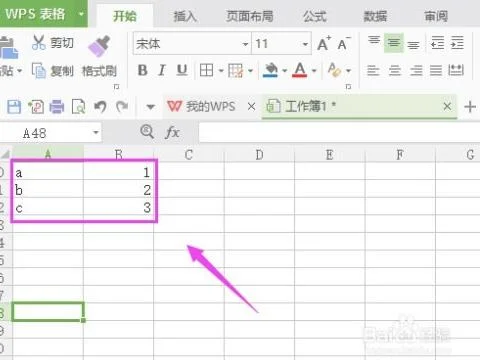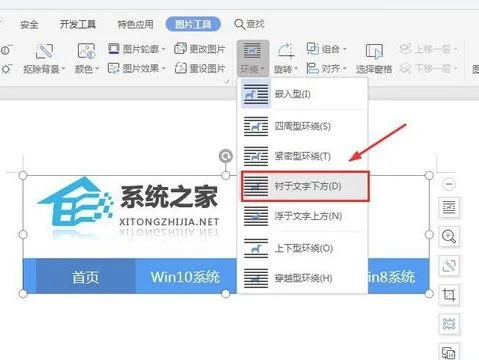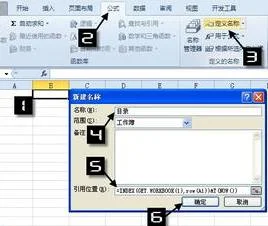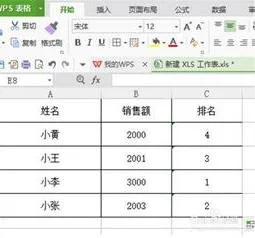1.WPS文档完美怎么制作字帖
1、打开WPS文字,点击菜单栏--插入--对象。
2、对象类型选择为Microsoft Excel 工作表,确定。
3、然后点击菜单栏--文件--页面设置,对页面进行一下设置。
4、弹出页面设置对话框,可以进行页边距、纸张等的设置。
5、在工作表中选中单元格,右键,设置单元格格式。
6、切换到边框选项卡,调整边框样式。
7、然后插入--图片--艺术字。
8、字体选择楷体,输入一个汉字。
9、确定之后,调整汉字位置,拖动到单元格中。
10、将文字颜色设置为红色。
11、关闭工作表,返回到WPS文字界面,一个汉字的字帖效果生成,大家可以按照同样的方法完成其他部分的填充。
2.用WPSOffice制作描红纸要怎么做呢
在小学语文教学中,学生进行描红是练字的一项很好的手段。
但通常情况下统一下发的教材上字比较多,字重复率少,不利于学生练成比较固定的字体。如果想形成比较固定的字体,这就需要更多的描红教材,显然这不现实,笔者无奈之下只好另想办法,最后终于通过WPS Office完成了这一功能。
1。 首先进行页面设置。
单击“文件”菜单下的“页面设置”,在“纸张类型”选项卡将纸张类型设好。笔者设置的是16开,也可设置成8开。
2。 单击“插入”菜单下的“表格→定制表格”,在“定制表格”对话框中输入行为16,列为16,高度和宽度都设为0。
6cm。 3。
由于默认条件下表格的外框线粗,而内线为细线,我们将其所有线都调为粗线。方法是选中表格中的全部单元格,右击鼠标,选择“对象属性”,打开“表元”对话框,选中“边线填充”选项卡,并将“下边”和“右边”设置为0。
6,确定后退出。 4。
按下Ctrl键,选中 1、3、5等奇数列,右击鼠标,选择“对象属性”,打开“表元”对话框,选中“边线填充”选项卡,在“边线”项中选择“右边”,并将其设置为0。2,线型设置为“点线”。
5。 重复第4步,选中 1、3、5等奇数列,将其“下边”线设置为0。
2,线型设置为“点线”。到此田字格制作结束,下面制作描红字。
6。 单击“插入→文字框”,并拖动鼠标拉出一个文字框。
7。 双击该文字框,输入文字,设置好大小及字型,并将其拖动到一个田字格中。
8。 再复制输入的文字,单击“文字”菜单下的“修饰”命令,将其设置为“空心”字,以便于学生进行描红。
再将其拖到另一田字格中去。 9。
重复以上步骤,一张描红纸很快就完成了(如图),然后打印出一张样品,送到复印室用复印机复印即可。
3.请问怎样在wps2007做米字格及做字贴
方法如下:
1、设置页面
打开WPS文字,在菜单栏上点击“插入―对象”,在打开的“插入对象”窗口中点击“Microsoft Excel工作表”,点击“确定”,之后将工作表最大化,先点击“文件―页面设置”,在打开的“页面设置”窗口中设置好页面及边距,再确定每一页行与列,比如我们设定每页三列四行,之后就是拖动行与列标记,将选定行与列匀的布满页均面即可。
2、设置单元格边框
选中单元格并在单元格中右击鼠标,选择“设置单元格格式”,在打开的“单元格格式”窗口中,点击“边框”标签,设置好边框,点击“确定”。
3、插入艺术字
在菜单栏上点击“插入―图片―艺术字”,在打开的“艺术字库”窗口中选择空心字,点击“确定”,之后 在打开的“编辑‘艺术’字文字”窗口中选择好字体、字号并输入文字,按三个字一行调整好文字确定即可,之后在艺术字上右击鼠标,选择“设置艺术字格式”,在“设置艺术字格式”窗口中点击“线条与颜色”标签下的线条―颜色旁的下拉三角,选择红色,点击“确定”。
4、调整艺术字
之后将艺术字拖至单元格的左上角,再将鼠标移至艺术字框的右下角,待鼠标变成双箭头时,拖动鼠标,将艺术字布满页面即可。点击“打印预览”按钮,再根据实际情况将页面边线做适当调整即可完成字帖的制作。
提示:最好是能按字框每次一个字的依次输入,这样字框容易放在中心位置。
4.如何制作wps书法
使用Word制作书法字帖的步骤如下所述:
第1步,打开Word窗口,依次单击“文件”→“新建”按钮。在“可用模板”区域选中“书法字帖”选项,并单击“创建”按钮,如图所示。
选中“书法字帖”选项
第2步,打开“增减字符”对话框,在“字符”区域的“可用字符”列表中拖动鼠标选中需要作为字帖的汉字。然后在“字体”区域的“书法字体”列表中选中需要的字体(如“汉仪赵楷繁”)。单击“添加”按钮将选中的汉字添加的“已用字符”区域,并单击“关闭”按钮,如图所示。
选择书法字体
第3步,默认情况下,每个字贴中最多只能允许添加100个汉字,用户可以根据实际情况调整汉字数量,在书法字帖编辑状态下,单击“书法”功能区的“选项”按钮,如图所示。
单击“选项”按钮
第4步,打开“选项”对话框,切换到“常规”选项卡。在“字符设置”区域调整“单个字帖内最多字符数”的数值,并单击“确定”按钮,如图所示。
调整“单个字帖内最多字符数”的数值
第5步,Word2010书法字帖中的汉字不能通过设置字号来改变字体大小,不过可以通过设置每页字帖的行列数来调整字体的大小。在“选项”对话框的“常规”选项卡中,改变“每页内行列数”的规格即可,如图所示。
改变“每页内行列数”
第6步,Word2010书法字帖提供了田字格、田回格、九宫格、米字格、口字格等网格样式,用户可以根据自己的需要设置字帖的网格样式。在“书法”功能区中单击“网格样式”按钮,在打开的网格列表中单击需要的网格样式即可,如图所示。
选择书法字帖网格样式
第7步,如果用户希望使用自己安装的第三方字体制作书法字帖,同样可以使用Word2010的书法字帖功能轻松实现,在Word2010窗口中依次单击“文件”→“新建”按钮,在“可用模板”区域选中“书法字帖”选项,并单击“创建”按钮。
第8步,打开“增减字符”对话框,在“字体”区域选中“系统字体”单选框,并在系统字体下拉列表中选中需要的字体,如图所示。
第9步,选择文字并单击“添加”按钮,最后单击“关闭”按钮即可。如果在打开Word2010窗口的情况下安装新字体,需要重新打开Word2010窗口,否则在“系统字体”列表中无法看到新安装的字体。
第10步,设置字帖排列方式在Word2010中制作的字帖可以根据实际需要设置排列方式,Word2010书法字帖提供横排和竖排多种排列方式,用户可以单击“书法”功能区中的“文字排列”按钮选择排列方式,如图所示。
设置书法字帖文字排列方式